Souhaitez-vous configurer les journaux d’erreurs WordPress sur le fichier wp-config ? Le fichier wp-config de WordPress contrôle non seulement les paramètres de votre site WordPress, c’est aussi un outil de débogage très utile pour vous aider à trouver et corriger les erreurs. Dans ce tutoriel, nous allons vous montrer comment configurer les journaux d’erreurs WordPress dans le fichier wp-config.
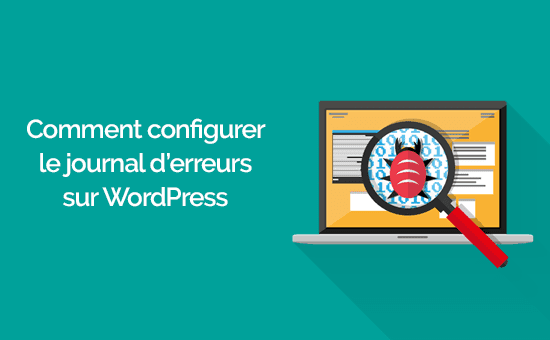
Quand et pourquoi vous devrez configurer les journaux d’erreurs WordPress sur WP-Config ?
Le fichier wp-config.php est un fichier de configuration WordPress qui contient des paramètres WordPress importants. Ces paramètres indiquent à votre site Web comment se connecter à votre base de données WordPress, quel préfixe de table de base de données utiliser, et génèrer des clés d’authentification pour sécuriser votre site WordPress.
Mis à part les paramètres WordPress par défaut, le fichier wp-config peut également être utilisé pour définir plusieurs autres paramètres. Il peut également activer le mode de débogage WordPress et enregistrer les journaux d’erreurs WordPress.
Cela vous aide à trouver des erreurs WordPress en identifiant les plugins ou les scripts qui les causent. Vous pouvez alors aller de l’avant et trouver un correctif pour ces erreurs WordPress.
Cela étant dit, regardons comment activer et configurer les journaux d’erreurs WordPress dans le fichier wp-config.
Configuration des journaux d’erreurs WordPress dans le fichier WP-Config
D’abord, vous devrez éditer votre fichier wp-config.php. Vous pouvez y accéder en vous connectant à votre site Web à l’aide d’un client FTP ou d’une application Gestionnaire de fichiers dans cPanel.
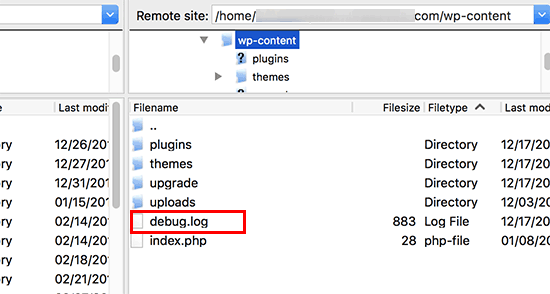
Vous trouverez le fichier wp-config.php dans le répertoire racine de votre site Web. Ouvrez le fichier dans n’importe quel éditeur de texte et recherchez la ligne qui dit ‘It’s all stop editing ! Happy blogging.
Juste avant cette ligne, vous devrez ajouter le code suivant:
define( 'WP_DEBUG', true );
Cette ligne à elle seule activera le mode de débogage de WordPress. Cependant, l’inconvénient de l’utilisation de ce débogage seul est que vous verrez des erreurs et des avertissements WordPress dans votre zone tableau de bord ainsi que sur le frontend de votre site web.
Si vous voulez que les erreurs soient enregistrées, vous devrez également ajouter le code suivant dans votre fichier wp-config.php juste en dessous de la ligne WP_DEBUG.
define( 'WP_DEBUG_LOG', true );
Vérification de vos journaux d’erreurs WordPress
Vous devez d’abord visiter votre site WordPress et accéder aux pages qui ont entraîné des erreurs ou des avertissements. Après cela, vous devrez vous connecter à votre site Web en utilisant un client FTP ou une application gestionnaire de fichiers dans votre cPanel.
Une fois connecté, allez dans /wp-content/ et à l’intérieur vous trouverez un fichier appelé debug.log
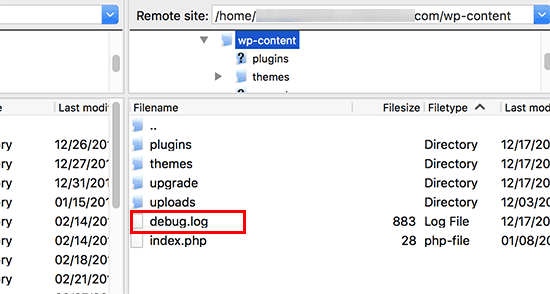
Vous pouvez télécharger, afficher ou modifier ce fichier. Il contiendra toutes les erreurs, les avertissements et les avis de WordPress qui ont été enregistrés.
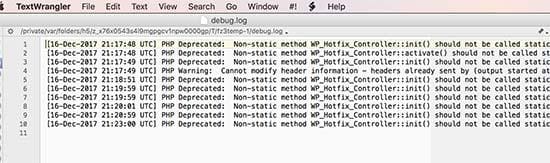
Nous espérons que cet article vous aidera à apprendre comment configurer les journaux d’erreurs WordPress dans le fichier WP-Config.